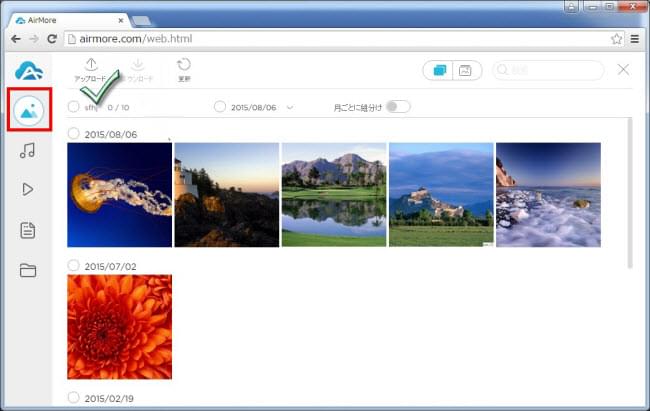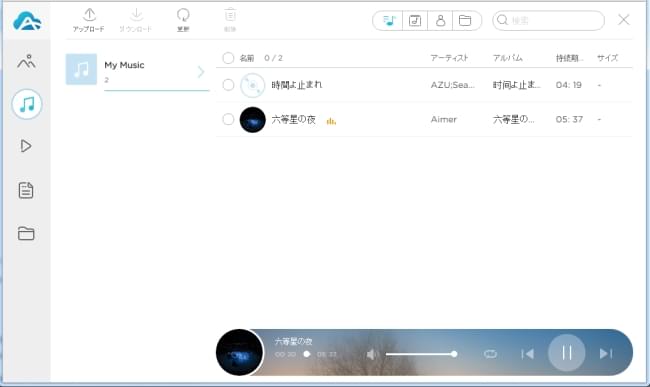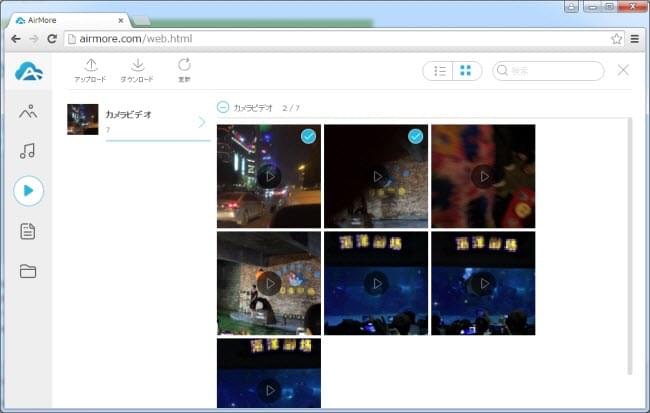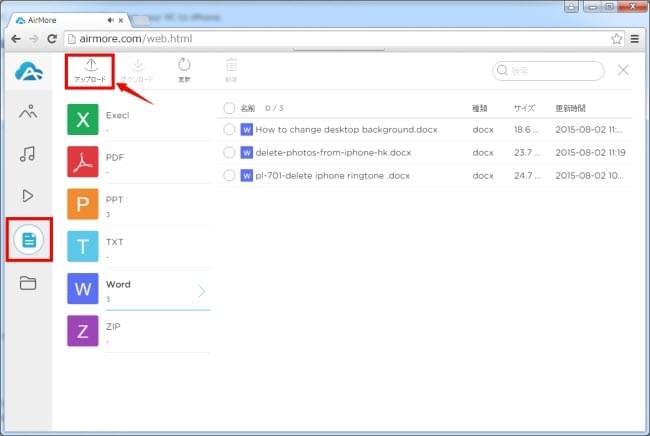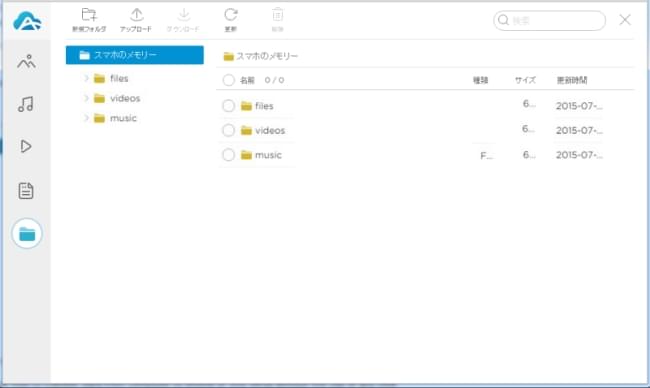iPhoneは高度に評価されている話題のスマートフォンの一つです。これでは写真の撮り、動画の撮影、ドキュメントの保存、各種ファイルの閲覧が可能です。コンピュータからiPhoneにデータを入れる又はiPhoneからコンピュータにデータを取り出すには、USBケーブルを使ってiTunesに同期しなければいけないのは非常に不便です。この不便さを解消するために、とても素敵なプログラムがあります。それを使って、USB不要でデータをiPhoneに転送する、又はデータをiPhoneからパソコンに取り出すことが簡単にできます。詳細については、読み続けていきましょう!
究極なツール – AirMore
AirMoreはAndroidとiOSと互換性のあるオンライン携帯電話管理アプリケーションです。 それはiPhoneやiPod、iPadなどのAppleデバイスには全てうまく対応できます。そのプログラムが他のとの異なりは、USB無しでデータをコンピュータからiPhoneに転送できるというところです。つまり、Wi-Fiネットワークを使って、動画、写真、音楽、ドキュメントなどの転送が可能です。
インストール
- AirMoreをiPhoneにインストールします。App Storeに行ってダウンロードしインストールしてください。
- ブラウザでAirMore.netを入力し、QRコードをスキャンしてコンピュータとappleデバイスとの接続を確立します。
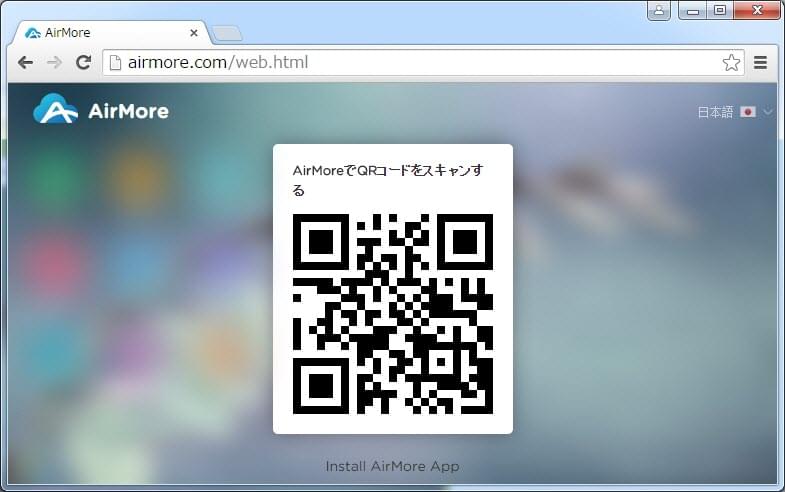
ご注意: 無線でデータを転送するには、iPhoneとコンピュータは同じネットワークに接続していることをご確保ください。
無線でデータをコンピュータからiPhoneに転送する方法
写真
パソコンからiPhoneに写真を転送するには、AirMoreは疑いなく最も便利な方法です。
- iPhoneをパソコンに接続した後、メインインタフェース上の「画像」アイコンをクリックします。
- 転送したい写真を選択して「アップロード」ボタンをクリックします。
メモ:
- iPhoneからパソコンに写真を転送するには、「ダウンロード」ボタンをクリックしてください。
- 画像の閲覧・削除・検索も可能です。
音楽
新規に発表された音楽機能で、パソコンからiPhoneにローカル音楽を手軽に転送できます。
- 音楽を無線で転送するには、「音楽」アイコンをクリックします。
- 転送したい音楽を選択し「アップロード」ボタンを押します。
- 音楽を直接ドラッグ&ドロップしてデバイスにアップロードできます。
メモ:
- 「ダウンロード」をクリックして音楽をバックアップとしてパソコンに保存します。
- 「音楽」タブで、音楽の転送・削除・再生・検索ができます。
動画
動画をPCからiPhoneに、又はiPhoneからPCに転送するには、以下の無線による方法があります。
- 左側の「動画」アイコンをクリックし、転送したい動画を選択します。
- 「アップロード」ボタンをクリックして、パソコンからiPhoneに映画又は動画をコピーし、又は「ダウンロード」ボタンをクリックしてiPhone内の動画をPCにバックアップします。
メモ:
- パソコンのブラウザでiPhoneに保存された動画を直接再生することができます。
ドキュメント
この無線携帯電話管理ツールでは、異なったドキュメントの転送が可能です。これはexcel、word、text、ePubとPDFファイルをサポートしています。デバイスからパソコンにファイルの転送が簡単となります。
- 左側の「ドキュメント」アイコンをクリックします。
- 移動や転送したいファイルを選択します。
- 「ダウンロード」ボタンをクリックしてパソコンにファイルを保存し、又は「アップロード」をクリックしてパソコンからiPhoneにファイルを移動します。
メモ:
- 移動したいドキュメントが見つからない場合、右上隅の「検索バー」にファイルの名前を入力してすぐに検索できます。
ファイル
AirMoreでは、データをUSBなしでiPhoneに転送できる他に、アプリやメッセージ、連絡先などのファイルをiPhoneに移動することができます。
- iPhoneを接続した後、メインインタフェースで「ファイル」アイコンを押します。
- 「新規フォルダ」を押してフォルダを作成することができます。
- パソコンからiPhoneにデータを移動するには、「アップロード」ボタンを押すだけでいいです。
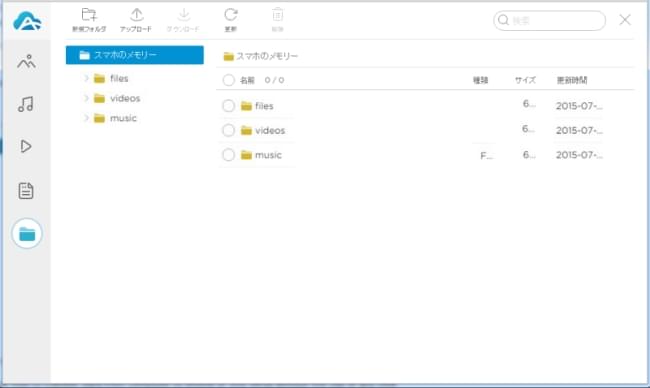
- 必要に応じて、ファイルの整理・名前変更・削除を行うことができます。
AirMoreでは、iPhoneとコンピュータとの間でデータの移動が可能になります。これほど素敵な機能を持っているAirMoreはまさか完全に無料です。すぐに使ってみてください!